Подсчет определенных слов в ячейке Excel
В этой статье представлена формула для подсчета количества раз, когда определенное слово встречается в ячейке Excel.

Как подсчитать определенные слова в ячейке Excel?
Общая формула
=(ДЛСТР(ссылка_на_ячейку)-ДЛСТР(ПОДСТАВИТЬ(ссылка_на_ячейку, слово,"")))/ДЛСТР(слово)
Аргументы
Ссылка_на_ячейку: Ячейка содержит текстовую строку, внутри которой вы хотите подсчитать определенное слово.
Слово: Конкретное слово, которое вы хотите подсчитать. Оно может быть:
1. Словом в кавычках;
2. Или ссылкой на ячейку, содержащую это слово.
Как использовать эту формулу?
Вот пошаговое руководство, которое поможет вам применить формулу в Excel.
Например, вы хотите подсчитать количество раз, когда слово «инструмент» встречается в ячейке B5, выполните следующие действия.
Выберите пустую ячейку, скопируйте приведенную ниже формулу в нее, чтобы сразу получить результат.
=(ДЛСТР(B5)-ДЛСТР(ПОДСТАВИТЬ(B5,"инструмент","")))/ДЛСТР("инструмент")
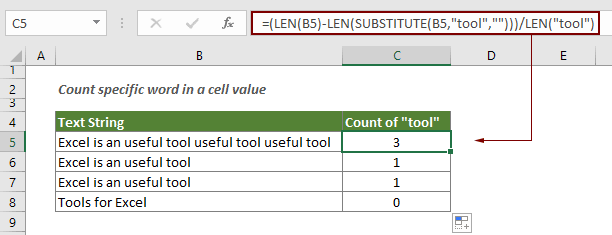
Советы: Вместо того чтобы непосредственно вводить слово в формулу, вы можете ввести его в определенную ячейку, а затем сослаться на эту ячейку в формуле. Смотрите формулу и скриншот ниже:
=(ДЛСТР(B5)-ДЛСТР(ПОДСТАВИТЬ(B5,C5,"")))/ДЛСТР(C5)
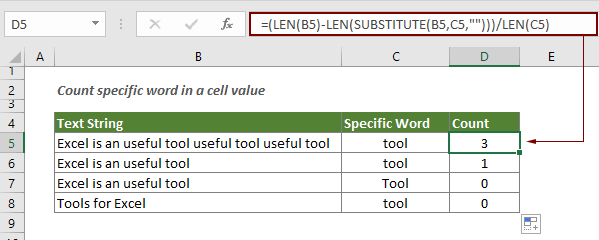
Примечания:
- 1. Пожалуйста, измените ячейку B5 и слово «инструмент» в соответствии с вашими потребностями;
- 2. Если слово не найдено, будет возвращено значение 0;
- 3. Формула чувствительна к регистру;
- 4. Если вы хотите подсчитать конкретное слово в ячейке, игнорируя регистр, используйте функцию ПРОПИСН внутри функции ПОДСТАВИТЬ, как показано в формуле ниже:
- =(ДЛСТР(B5)-ДЛСТР(ПОДСТАВИТЬ(ПРОПИСН(B5),ПРОПИСН(C5),"")))/ДЛСТР(C5)

Как работает эта формула
- 1. ПОДСТАВИТЬ(B5,"инструмент",""): Функция ПОДСТАВИТЬ удаляет конкретное слово «инструмент» из исходного текста ячейки B5;
- 2. ДЛСТР(ПОДСТАВИТЬ(B5,"инструмент" ,"")): Здесь функция ДЛСТР вычисляет длину исходного текста в B5 без конкретного слова. Результат здесь равен 35;
- 3. (ДЛСТР(B5)-ДЛСТР(ПОДСТАВИТЬ(B5,"инструмент",""))): Затем указанное выше число (35) вычитается из общей длины исходной текстовой строки (47), и получается результат 47-35=12;
- Здесь результат 12 — это общая длина конкретного слова «инструмент» в исходной текстовой строке;
- 4. ДЛСТР("инструмент"): Здесь функция ДЛСТР вычисляет длину слова «инструмент», возвращая результат 4;
- 5. 12/4: Наконец, общая длина слова «инструмент» - 12 делится на длину одного слова «инструмент» - 4, и получается результат 3.
Связанные функции
Функция ДЛСТР в Excel
Функция ДЛСТР возвращает количество символов в текстовой строке.
Функция ПОДСТАВИТЬ в Excel
Функция ПОДСТАВИТЬ заменяет текст или символы в текстовой строке другим текстом или символами.
Функция ПРОПИСН в Excel
Функция ПРОПИСН в Excel преобразует все буквы заданного текста в верхний регистр.
Связанные формулы
Подсчет появлений определенных символов в ячейке Excel
Это руководство представляет, как применять формулы на основе функций ДЛСТР и ПОДСТАВИТЬ для подсчета количества раз, когда определенный символ встречается в ячейке Excel.
Подсчет определенных символов в диапазоне ячеек
Это руководство представляет некоторые формулы для подсчета количества раз, когда определенный символ встречается в диапазоне в Excel.
Подсчет определенных слов в диапазоне в Excel
В этой статье объясняется формула для подсчета количества раз, когда определенное слово встречается в диапазоне ячеек в Excel.
Подсчет количества символов в ячейке в Excel
Общее количество символов включает не только все буквы, но также все пробелы, знаки препинания и символы в ячейке. Следуйте этому руководству, чтобы легко подсчитать общее количество символов в ячейке с помощью функции ДЛСТР в Excel.
Подсчет количества символов в диапазоне в Excel
В этой статье объясняется формула для подсчета общего количества символов, которые встречаются в диапазоне ячеек в Excel.
Лучшие инструменты для повышения производительности Office
Kutools для Excel - Помогает вам выделиться из толпы
| 🤖 | KUTOOLS AI Помощник: Революционизируйте анализ данных на основе: Интеллектуальное выполнение | Генерация кода | Создание пользовательских формул | Анализ данных и создание диаграмм | Вызов функций Kutools… |
| Популярные функции: Поиск, Выделение или Отметка дубликатов | Удалить пустые строки | Объединить столбцы или ячейки без потери данных | Округлить без формулы ... | |
| Супер VLookup: Множественные критерии | Множественные значения | На нескольких листах | Распознавание нечетких соответствий... | |
| Расширенный раскрывающийся список: Простой раскрывающийся список | Зависимый раскрывающийся список | Раскрывающийся список с множественным выбором... | |
| Управление столбцами: Добавить определенное количество столбцов | Переместить столбцы | Переключить статус видимости скрытых столбцов | Сравнить столбцы для выбора одинаковых и разных ячеек ... | |
| Основные функции: Сетка фокусировки | Дизайн листа | Улучшенная строка формул | Управление книгами и листами | Библиотека автотекста (Авто текст) | Выбор даты | Объединить данные | Шифрование/Расшифровка ячеек | Отправка писем по списку | Супер фильтр | Специальный фильтр (фильтр жирного/курсивного/зачеркнутого текста...) ... | |
| Топ-15 наборов инструментов: 12 инструментов для работы с текстом (Добавить текст, Удалить определенные символы ...) | 50+ типов диаграмм (Диаграмма Ганта ...) | 40+ практических формул (Расчет возраста на основе даты рождения ...) | 19 инструментов вставки (Вставить QR-код, Вставить изображение по пути ...) | 12 инструментов преобразования (Преобразовать в слова, Конвертация валюты ...) | 7 инструментов объединения и разделения (Расширенное объединение строк, Разделить ячейки Excel ...) | ... и многое другое |
Kutools для Excel имеет более 300 функций, гарантируя, что то, что вам нужно, находится всего в одном клике...
Office Tab - Включите работу с вкладками в Microsoft Office (включая Excel)
- Один щелчок, чтобы переключаться между десятками открытых документов!
- Сократите сотни кликов мышью каждый день, попрощайтесь с болью в руке от мыши.
- Повышает вашу продуктивность на 50% при просмотре и редактировании нескольких документов.
- Добавляет эффективные вкладки в Office (включая Excel), как в Chrome, Edge и Firefox.
